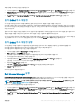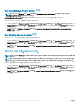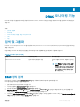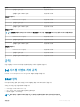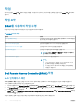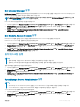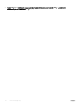Users Guide
보기
Dell EMC Server Management Pack Suite에서는 OpsMgr 콘솔의 Dell > Monitoring(모니터링) 아래에 다음 유형의 모니터링에 대한 보
기를 제공합니다.
• 경고 보기
• 다이어그램 보기
• 상태 보기
경고 보기
이 보기를 사용하여 Dell DRAC 장치의 하드웨어 및 스토리지 이벤트를 관리할 수 있습니다. DRAC 장치에 의해 전송된 SNMP 트랩 및
Platform Event Traps(PET)는 DRAC 모니터링 기능을 통해 표시됩니다.
OpsMgr 콘솔에서 경고 보기
OpsMgr 콘솔에서 DRAC 경고를 보려면 다음을 수행하십시오.
1 OpsMgr 콘솔을 실행하고 Monitoring(모니터링)을 클릭합니다.
2 Dell > Alerts Views(Dell 경고 보기)를 클릭합니다.
다음과 같은 Alerts Views(경고 보기)가 표시됩니다.
• PET Traps(PET 트랩)— 이러한 경고에는 iDRAC6, iDRAC7 및 iDRAC8 장치에서 보내는 PET 트랩에 대한 정보가 들어 있습니
다.
• Remote Access Alerts(원격 액세스 경고)— 이러한 경고에는 iDRAC6, iDRAC7 및 iDRAC8 장치에서 보내는 SNMP 트랩에 대
한 정보가 포함되어 있습니다.
3 Alert Details(경고 상세정보) 창에서 상세정보를 보려면 경고를 선택합니다.
개별 Alerts Views(경고 보기) 각각의 오른쪽 창에는 사용자 지정한 기준을 충족하는 경고가 표시됩니다(예: 경고 심각도, 해결 상
태 또는 사용자에게 지정된 경고).
다이어그램 보기
Diagram Views(다이어그램 보기)는 네트워크 상의 모든 Dell DRAC 장치를 그래픽 형식과 계층 구조로 보여줍니다.
OpsMgr 콘솔에서 다이어그램 보기
OpsMgr 콘솔에서 DRAC 모니터링 기능을 위한 다이어그램을 보려면 다음을 수행합니다.
1 OpsMgr 콘솔을 실행하고 Monitoring(모니터링) > Dell > Diagram Views(다이어그램 보기)를 클릭합니다.
2 왼쪽의 Monitoring(모니터링) 창에서 다음 보기에 대한 Diagram Views(다이어그램 보기) 폴더로 이동합니다.
• 전체 다이어그램 보기
• 원격 액세스 컨트롤러 그룹
3 임의의 다이어그램 보기를 선택합니다.
오른쪽 창에 선택한 Dell 장치의 계층 및 그래픽 표시가 표시됩니다.
4 다이어그램에서 구성요소를 선택하여 Detail View(상세정보 보기) 창에서 상세정보를 봅니다.
DRAC 모니터링 기능 75